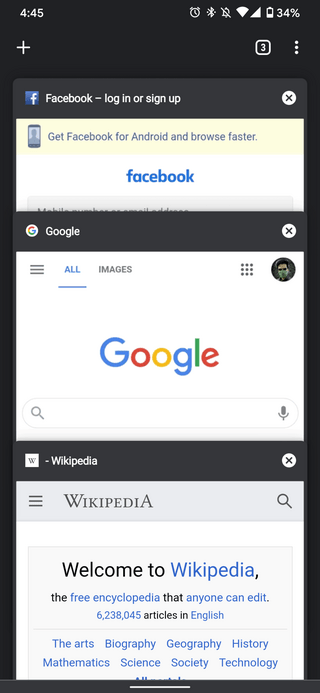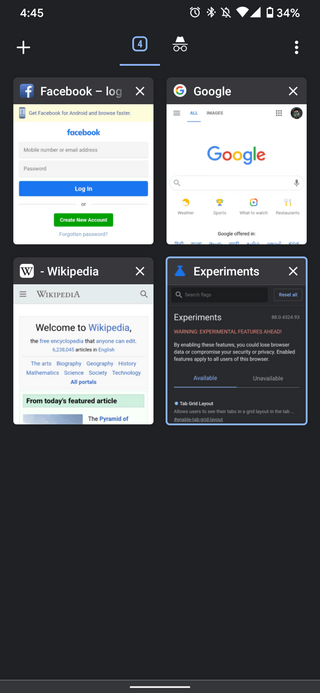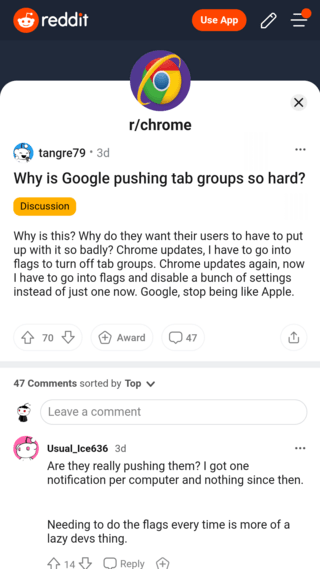Google ได้ดำเนินการเพิ่มกลุ่มแท็บและมุมมองตารางใน Chrome บน Android มานานกว่าหนึ่งปีแล้ว คุณลักษณะนี้ปรากฏอย่างกระจัดกระจายสำหรับผู้ใช้บางรายมาระยะหนึ่งแล้วโดยเฉพาะในเวอร์ชันเบต้า
อย่างไรก็ตาม Google ได้เปิดตัวกลุ่มแท็บสำหรับฐานผู้ใช้ Chrome ทั้งหมดบน Android ในช่วงปลายเดือนมกราคมซึ่งดูเหมือนจะเป็นการอัปเดตฝั่งเซิร์ฟเวอร์ และตั้งแต่นั้นเป็นต้นมาฟีเจอร์นี้ก็เต็มไปด้วยความขัดแย้ง
ผู้ใช้เรียกร้องการกลับมาของมุมมองก่อนหน้าซึ่งแสดงแท็บเป็นการ์ดเรียงซ้อนแนวตั้งส่วนใหญ่เนื่องจากเหตุผลสองประการ
- เค้าโครงการ์ดแนวตั้งของ Chrome
- เค้าโครงตาราง Chrome
ประการแรกความสามารถในการเข้าถึงด้วยมือเดียวนั้นยากขึ้นเล็กน้อยเนื่องจากตอนนี้แท็บถูกวางไว้ที่ด้านบนสุดของหน้าจอแทนที่จะจัดให้อยู่ตรงกลาง นอกจากนี้ยังมีอีกมากมายที่ไม่ชอบลักษณะและความรู้สึกของเค้าโครงกริด
โชคดีที่ Chrome มีตัวเลือกใน Chrome Flags ที่อนุญาตให้ผู้ใช้ปิดการใช้งานการเปลี่ยนแปลงใหม่ได้ ซึ่งทำได้โดยป้อน“ chrome://flags” ลงในแถบที่อยู่ของ Chrome
ขั้นตอนต่อไปคือการป้อนคำว่า”ตารางแท็บ”ในแถบค้นหาในหน้า Chrome Flags และปิดใช้งานการตั้งค่าสถานะที่เกี่ยวข้อง คุณสามารถตรวจสอบรายละเอียดเพิ่มเติมเกี่ยวกับขั้นตอนนี้ได้จาก ที่นี่
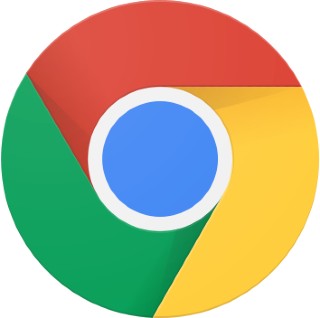
วิธีการข้างต้นยังคงมีประสิทธิภาพและอาจใช้งานได้ต่อไปตราบเท่าที่มีการตั้งค่าสถานะสำหรับกลุ่มแท็บ/มุมมองตาราง
ในที่สุด Google Chrome จะเลิกใช้งานเมื่อกลุ่มแท็บมีความเสถียรเพียงพอ แต่ตอนนี้ไม่ต้องกังวลไป
อย่างไรก็ตามเมื่อเร็ว ๆ นี้ผู้ใช้พบปัญหาใหม่ กลุ่มแท็บ/มุมมองตารางยังคงกลับมาแม้ว่าจะปิดใช้งานการตั้งค่าสถานะไว้ก็ตาม
ฉันไม่สามารถปิดการจัดกลุ่มแท็บได้? ทั้งแม่และฉันมีปัญหาในการปิดการจัดกลุ่มแท็บบน Chrome ของเรา เราไปที่ที่อยู่เว็บที่ถูกต้องเราเปลี่ยนทุกอย่างที่ใช้คำว่า”การจัดกลุ่มแท็บ”เป็น”ปิดใช้งาน”และเราได้รีสตาร์ท Chrome หลายครั้ง
แหล่งที่มา
แฟล็ก @Google Chrome ที่ฉันปิดใช้งานบนแอนดรอยด์จะยังคงเปิดใช้งานตัวเองอีกครั้งวิธีใดในการปิดใช้งานคุณลักษณะเหล่านี้อย่างถาวร (ได้แก่ ความรำคาญของกลุ่มที่น่ากลัว/ตารางตาราง)
ที่มา
โชคดีที่มีวิธีแก้ปัญหาบางประการให้คุณได้ลองใช้ซึ่งอาจช่วยแก้ปัญหาที่น่ารำคาญนี้ได้:
1. ปิดใช้งานแฟล็กที่เกี่ยวข้องทั้งหมด: ตรวจสอบให้แน่ใจว่าคุณได้ปิดใช้งานแฟล็กทั้งหมดที่เกี่ยวข้องกับกลุ่มแท็บดังที่แสดงในภาพด้านล่าง
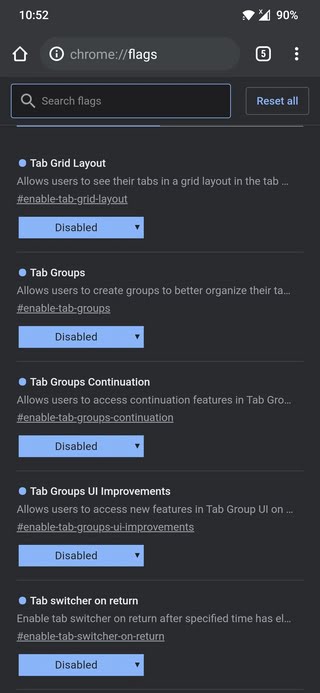
สามารถทำได้โดยป้อน chrome://flag ลงในแถบที่อยู่ Chrome ของคุณและค้นหา”tab”ผ่านแถบค้นหา ตรวจสอบให้แน่ใจว่าคุณรีสตาร์ท Chrome สองครั้งตามนี้
2. ลองใช้การตั้งค่าสถานะแบบอื่นร่วมกัน: หากวิธีการข้างต้นไม่ช่วยคุณสามารถลองใช้ธงผสมอื่นได้